Se vuoi annullare un abbonamento Apple
Scopri come annullare un abbonamento Apple o un abbonamento acquistato tramite un'app dall'App Store.
Annullare un abbonamento Apple
Annulla un abbonamentoSe non riesci a trovare l'abbonamento che vuoi annullare
Annullare un abbonamento sul web
Vai su account.apple.com.
Segui le istruzioni visualizzate sullo schermo. Ti verrà richiesto di effettuare l'accesso con il tuo Apple Account.
Se non riesci a trovare l'abbonamento che vuoi annullare
Annullare un abbonamento su iPhone, iPad o Apple Vision Pro
Apri l'app Impostazioni.
Tocca il tuo nome.
Tocca Abbonamenti.

Tocca l'abbonamento.
Tocca Annulla abbonamento. Potresti dover scorrere verso il basso per trovare il pulsante Annulla abbonamento. Se non è disponibile un pulsante per annullare oppure se compare un messaggio di scadenza con testo in rosso, significa che l'abbonamento è già stato annullato.
Se non riesci a trovare l'abbonamento che vuoi annullare
Annullare un abbonamento su Mac
Apri l'app App Store.
Fai clic sul tuo nome. Se non riesci a trovare il tuo nome, fai clic su Accedi.
Fai clic su Impostazioni account.
Scorri fino alla sezione Abbonamenti, poi fai clic su Gestisci.

Fai clic sull'abbonamento.
Fai clic su Annulla abbonamento. Potresti dover scorrere verso il basso per trovare il pulsante Annulla abbonamento. Se non è disponibile un pulsante per annullare oppure se compare un messaggio di scadenza con testo in rosso, significa che l'abbonamento è già stato annullato.
Se non riesci a trovare l'abbonamento che vuoi annullare
Annullare un abbonamento su un PC Windows
Puoi annullare l'abbonamento a Apple Music sul web e a Apple TV+ sul web. Per annullare qualsiasi abbonamento fatturato da Apple, utilizza l'app Apple Music o Apple TV per Windows.
Usare l'app Apple Music o Apple TV per Windows
Su un PC Windows, apri l'app Apple Music o Apple TV. Scopri come ottenere le app di Apple per Windows.
Fai clic sul tuo nome nella parte inferiore della barra laterale, quindi scegli Visualizza il mio account. Potresti dover accedere al tuo Apple Account.

Scorri fino alla sezione Impostazioni. Accanto ad Abbonamenti, fai clic su Gestisci.

Trova l'abbonamento che desideri annullare, quindi fai clic su Modifica.
Fai clic su Annulla abbonamento. Se non è presente un pulsante per annullare l'abbonamento, significa che l'abbonamento è già stato annullato.
Se utilizzi una versione precedente di iTunes per Windows
Su un PC Windows, apri iTunes.
Dalla barra dei menu nella parte superiore della finestra di iTunes, scegli Account e poi l'opzione Visualizza il mio account.
Scorri fino alla sezione Impostazioni. Accanto ad Abbonamenti, fai clic su Gestisci.
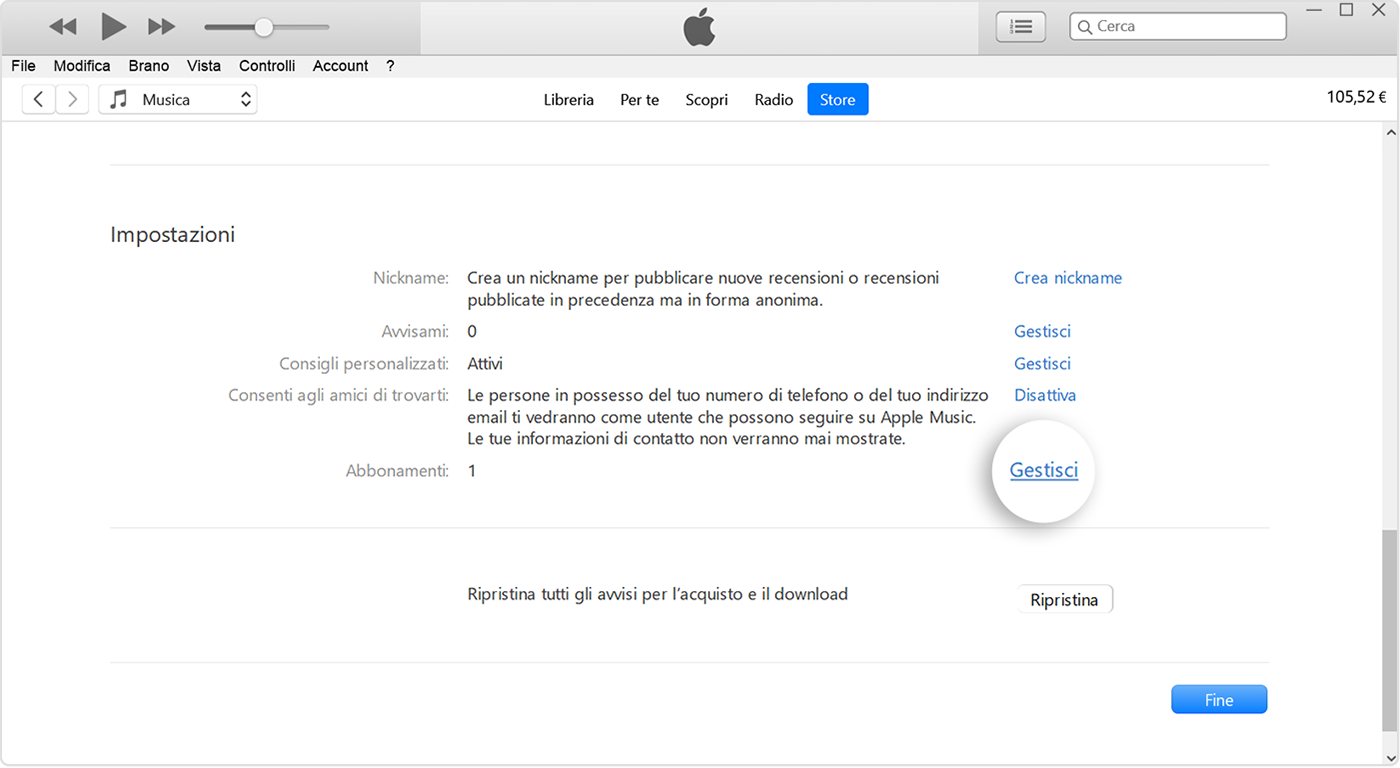
Trova l'abbonamento che desideri annullare, quindi fai clic su Modifica.
Fai clic su Annulla abbonamento. Se non è presente un pulsante per annullare l'abbonamento, significa che l'abbonamento è già stato annullato.
Se non riesci a trovare l'abbonamento che vuoi annullare
Abbonamenti sul dispositivo Android
Vai su account.apple.com.
Segui le istruzioni visualizzate sullo schermo. Ti verrà richiesto di effettuare l'accesso con il tuo Apple Account.
Se non riesci a trovare l'abbonamento che vuoi annullare
Non riesci a trovare l'abbonamento che vuoi annullare?
Puoi annullare l'abbonamento ad iCloud+ nelle impostazioni dello spazio di archiviazione su iCloud.
Se non stai provando ad annullare iCloud+, trova la fattura:
Cerca tra le tue email la frase “ricevuta da Apple” o “fattura da Apple”.
Sulla fattura dell'abbonamento, controlla quale Apple Account è stato utilizzato.

Se sulla fattura è indicato l'Apple Account di un membro della famiglia, chiedi a tale persona di seguire i passaggi illustrati in questo articolo per annullare l'abbonamento. Non puoi annullare l'abbonamento di un membro della famiglia.
Se sulla fattura è indicato un altro Apple Account che utilizzi, accedi con quell'Apple Account e segui i passaggi illustrati in questo articolo per annullare l'abbonamento.
Se non riesci a trovare una fattura di Apple per l'abbonamento, potresti aver acquistato l'abbonamento da un'altra azienda. Per scoprire quale azienda ti addebita il costo dell'abbonamento, controlla l'estratto conto della tua banca o della tua carta di credito. Per annullare l'abbonamento, devi contattare l'azienda che ti addebita il relativo costo.
Maggiori informazioni sull'annullamento degli abbonamenti
Se hai sottoscritto un abbonamento per un periodo di prova gratuito o a prezzo scontato e non vuoi procedere con il rinnovo, annulla l'abbonamento almeno 24 ore prima del termine del periodo di prova.
La procedura di annullamento degli abbonamenti varia leggermente in alcuni Paesi e aree geografiche. Leggi le informazioni specifiche per Germania, Israele, Sudafrica e Turchia.
Le informazioni su prodotti non fabbricati da Apple, o su siti web indipendenti non controllati o testati da Apple, non implicano alcuna raccomandazione o approvazione. Apple non si assume alcuna responsabilità in merito alla scelta, alle prestazioni o all'utilizzo di prodotti o siti web di terze parti. Apple non esprime alcuna opinione in merito alla precisione o all'affidabilità dei siti web di terze parti. Per ulteriori informazioni contatta il fornitore.
